Servers in stock
Checking availability...
1 Voraussetzungen
Folgende Software und Komponenten werden benötigt, um mit SHOUTcast DSP Audio-Streaming zu starten.
Betriebssystem: Windows Vista, Windows 7, Windows 8, Windows 10
Neueste Version von Winamp: Herunterladen
Nullsoft Shoutcast Source DSP-Plug-in für Winamp: Download
Internetzugang: Für eine optimale Leistung wird eine DSL- oder Kabelverbindung zum Internet empfohlen.
Melden Sie sich zunächst in Ihrem Primcast-Konto an. Sie werden automatisch zum Kontrollfeld weitergeleitet. Klicken Sie auf die Schaltfläche „Bei Centova anmelden“, um zum SHOUTcast-Stationspanel zu gelangen.
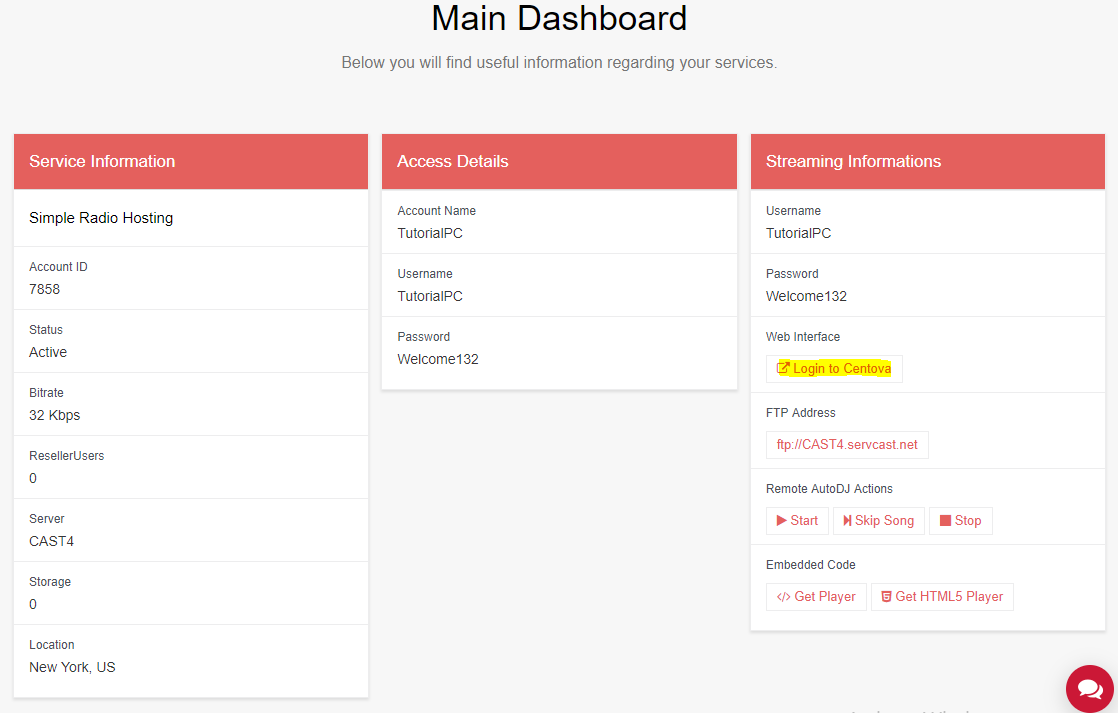
2. Streaming-Informationen abrufen
Klicken Sie im Centova-Fenster auf die Schaltfläche „Start“ im linken Menü, um Ihre SHOUTcast-Station einzuschalten, und klicken Sie anschließend auf „Schnelllinks“, um die Stationsinformationen abzurufen.
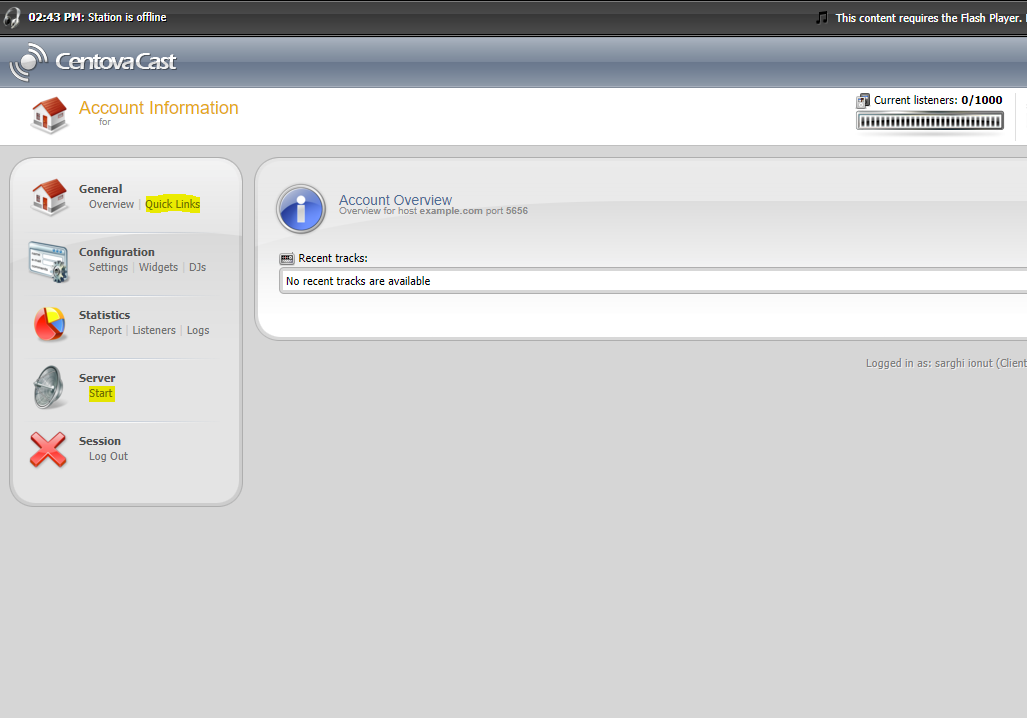
Auf der Seite „Schnelllinks“ scrollen Sie nun nach unten zur Kategorie „Live-Quellenverbindungen“ und notieren sich den Server-Hostnamen und den Server-Port. Diese benötigen Sie später für die Einrichtung Ihres Winamp-Encoders.
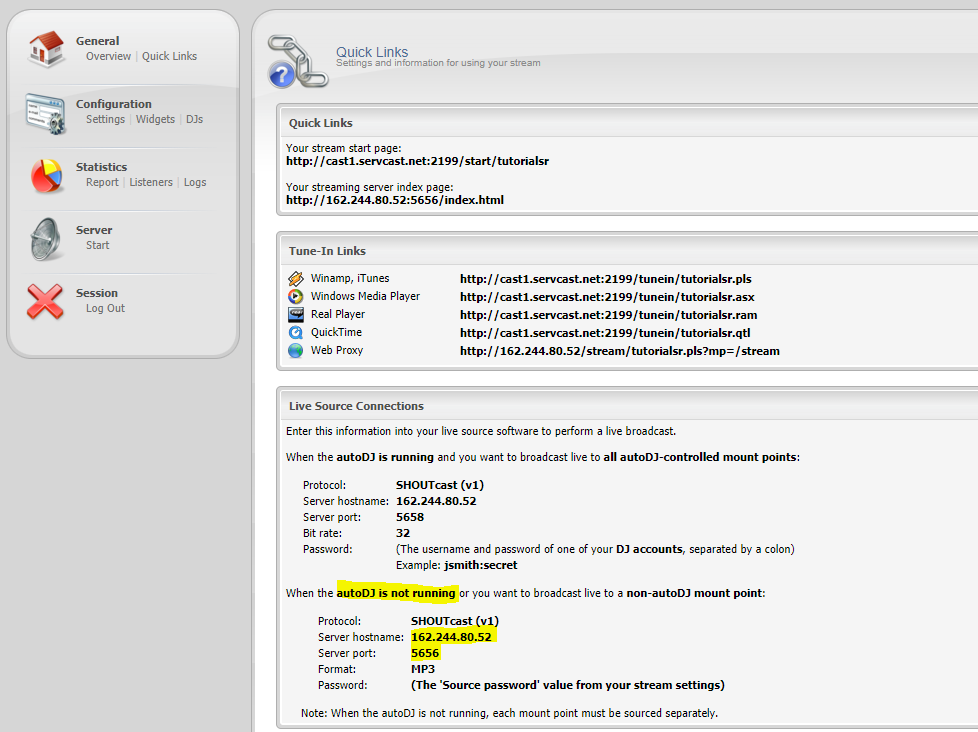
Um das Streaming-Passwort abzurufen, müssen Sie nun den Einstellungsbereich des Centova Panels aufrufen und dann auf die kleine Schaltfläche neben dem Feld für das Quellpasswort klicken, um den Text anzuzeigen.
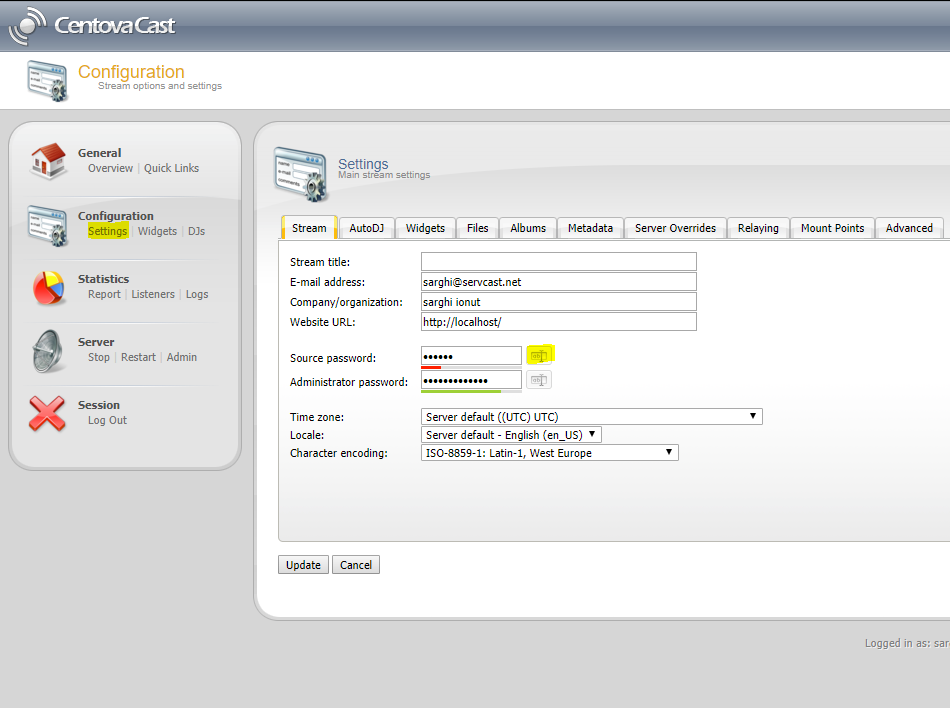
3. Winamp mit SHOUTcast DSP einrichten
Wir werden nun die SHOUTcast-Quelle so einrichten, dass sie an Ihren Primcast-Audioserver streamt.
Für diesen Schritt benötigen Sie den Server-Hostnamen, den Server-Port und das Streaming-Passwort, die Sie in Schritt 2 gespeichert haben.
Führen Sie das Winamp-Installationsprogramm aus, das Sie in Schritt 1 heruntergeladen haben, und installieren Sie die Software.
Führen Sie das SHOUTcast DSP-Installationsprogramm aus, das Sie in Schritt 1 heruntergeladen haben, und installieren Sie die Software.
Öffnen Sie die Winamp-Software vom Desktop Ihres Computers.
Drücken Sie STRG+P auf Ihrer Tastatur, um die Einstellungen zu öffnen -> Klicken Sie auf DSP/Effekt und doppelklicken Sie auf SHOUTcast Source DSP v2.3.5.
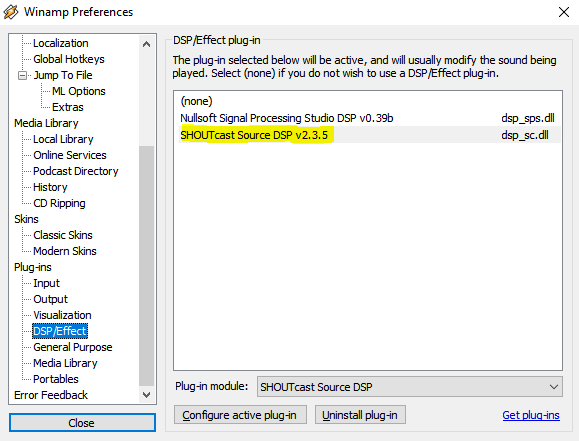
Fügen Sie nun die erforderlichen Informationen auf der DSP-Seite hinzu, die Sie soeben geöffnet haben.
Geben Sie den Server-Hostnamen, den Port und das Streaming-Passwort ein. Achten Sie darauf, das Feld „Benutzername“ leer zu lassen.
Im Feld „Adresse“ müssen Sie die Adresse Ihres Serverraumservers eingeben. Diese darf kein http:// oder www. enthalten.
Als Nächstes müssen Sie der Shoutcast-Quelle die Portinformationen Ihres Servers mitteilen. Geben Sie hier bitte ausschließlich eine Zahl ein. Die Eingabe eines anderen Wertes führt zu einem Verbindungsfehler. Beispiele für korrekte Portkonfigurationen sind 8000 oder 1234. Tragen Sie diese Informationen im Feld „Port“ ein.
Sie müssen SHOUTcast Source außerdem das gültige Passwort für Ihren Primcast-Server mitteilen. Geben Sie Ihr Serverpasswort in das Feld „Passwort“ ein. Beachten Sie, dass das Passwort maskiert ist. Geben Sie es daher sorgfältig ein, da es sonst zu Verbindungsproblemen kommen kann.
Standardmäßig ist die Option „Beim Start verbinden“ deaktiviert. Wenn Sie jedoch direkt nach dem Laden von Winamp mit dem Streamen beginnen möchten, aktivieren Sie diese Option. Der Wert für „Wiederverbindungs-Timeout“ ist standardmäßig auf 30 Sekunden eingestellt. Soll das Shoutcast Source-Plugin nach einer Verbindungsunterbrechung versuchen, die Verbindung zum Server wiederherzustellen, setzen Sie diesen Wert auf 0. Wenn Sie nicht sofort wieder verbinden, sondern eine bestimmte Anzahl von Sekunden warten möchten, legen Sie hier einen Wert Ihrer Wahl fest.
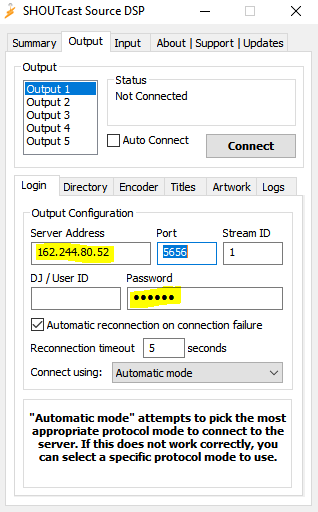
Sie müssen nun die Verzeichniseinstellung für Ihre Sendung festlegen. Die Verzeichniseinstellung ist optional, ermöglicht es Ihrem Sender jedoch, auf der Nullsoft Shoutcast-Website unter www.shoutcast.com gelistet zu werden.
Die Verzeichniseinstellungen ermöglichen es Ihren Hörern, zu sehen, was gerade gespielt wird und wie der Name Ihres Senders/Ihrer Website lautet.
Um auf die Verzeichniskonfiguration zuzugreifen, klicken Sie auf die Schaltfläche mit der Bezeichnung „Verzeichnis“ rechts neben der Schaltfläche „Verbindung“.
Sie sollten nun ein Dialogfenster sehen, das dem obigen Screenshot ähnelt. Wenn Sie Ihren Radiosender (Server) öffentlich zugänglich machen möchten, also auf der Nullsoft Shoutcast-Website unter www.shoutcast.com gelistet werden soll, aktivieren Sie das Kontrollkästchen „Diesen Server öffentlich machen“.
Im Feld „Beschreibung“ geben Sie bitte den Titel Ihres Radiosenders oder Ihrer Sendung ein. Beispiele hierfür wären „Primcast Beispiel-Radiosender“ oder „Johns Music“. Dieses Feld kann beliebige alphanumerische Zeichen einschließlich allgemeiner Satzzeichen (Punkte, Semikolons, Sternchen usw.) enthalten.
Unter dem Feld mit der Bezeichnung „URL“ sollten Sie die Website Ihres Radiosenders, Ihre persönliche Website oder eine Website, die sich auf den Stream selbst bezieht, eingeben.
Im Feld „Genre“ geben Sie bitte an, welche Art von Musik oder Inhalten Sie streamen. Wenn Sie beispielsweise eine Live-Talkshow übertragen, können Sie hier „Talk“ oder „Live-Talkradio“ eintragen. Bei einer Rockshow wählen Sie „Rock“ usw.
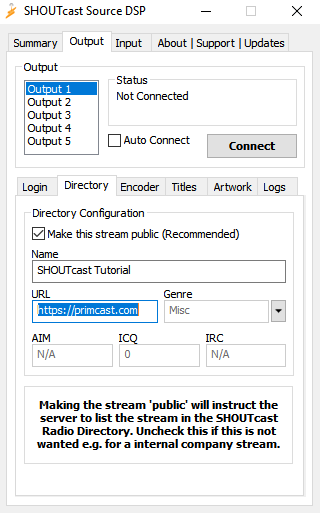
Klicken Sie oben im Shoutcast-Quellenfenster auf die Registerkarte „Encoder“. Dadurch ändert sich der Dialog in das unten dargestellte Format.
Die Encoder-Konfiguration ermöglicht es Ihnen, die gewünschte Bitrate für Ihren Stream festzulegen. Wenn Sie Ihren Stream für Nutzer mit 56k-Modems verfügbar machen möchten, wählen Sie 24 oder 32 kbit/s. Für DSL- oder Kabelnutzer empfiehlt sich hingegen eine Bitrate zwischen 64 und 128 kbit/s. Von einer Bitrate über 128 kbit/s wird abgeraten, da viele Internetnutzer höhere Bitraten nicht empfangen können.
Wählen Sie die Bitrate sorgfältig aus und informieren Sie Ihre Hörer über die benötigte Internetgeschwindigkeit. Beachten Sie, dass Sie auch zwischen Mono- und Stereosignal wählen können; die Entscheidung liegt bei Ihnen.
Wählen Sie die Bitrate sorgfältig aus und informieren Sie Ihre Hörer über die benötigte Internetgeschwindigkeit. Beachten Sie, dass Sie auch zwischen Mono- und Stereosignal wählen können; die Entscheidung liegt bei Ihnen.
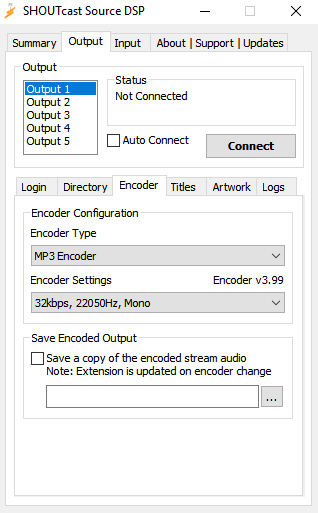
4. Audioquelle einrichten
Zum Schluss müssen Sie noch Ihre Eingabe für die Quelle einrichten. Klicken Sie dazu auf den Tab „Eingabe“ oben in der Shoutcast-Quelle. Daraufhin wird der folgende Dialog angezeigt.
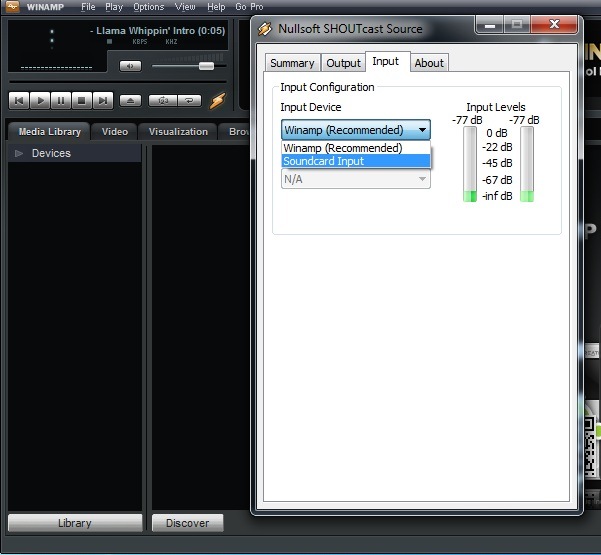
Als Standard-Eingabegerät ist Winamp ausgewählt. Diese Option gibt lediglich den in Winamp wiedergegebenen Ton wieder, ohne andere Töne Ihres Computers zu übertragen. Diese Einstellung empfiehlt sich für die meisten Benutzer, insbesondere für diejenigen, die einfach nur eine Musik-Playlist ohne weitere Quellen streamen möchten.
Alternativ können Sie auch über den Soundkarteneingang senden. Dadurch können Sie nicht nur die Winamp-Wiedergabe, sondern auch alle anderen Töne Ihres Computers sowie Ihr Computermikrofon übertragen. Fortgeschrittene Nutzer können sogar ein Mischpult an den Line-Eingang ihrer Soundkarte anschließen, um Musik und Sprache zu mischen. Der Soundkarteneingang ist besonders bei Nutzern von Shoutcast für Online-Radiosender beliebt.
Um den Soundkarteneingang zu verwenden, wählen Sie ihn zunächst im Dropdown-Menü aus. Beachten Sie, dass das Dropdown-Menü „Eingangseinstellungen“ nun nicht mehr ausgegraut ist.
Für die beste Klangqualität sollten Sie 44100Hz, Stereo als Eingangseinstellung wählen.
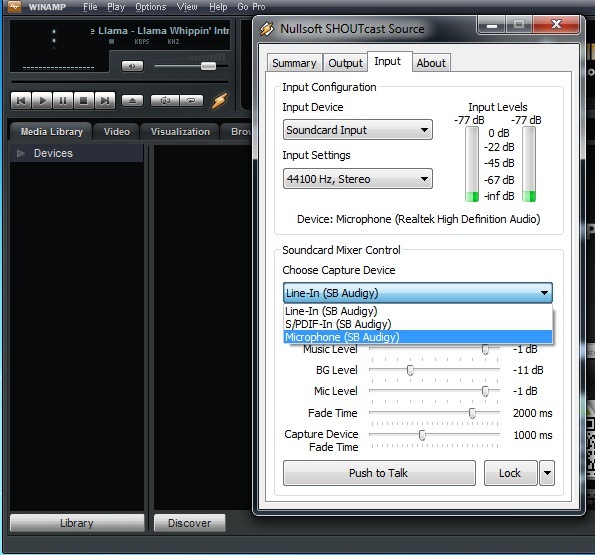
Wählen Sie im Feld „Mikrofoneingang“ den Eingang Ihrer Soundkarte aus, den Sie als Quelle verwenden möchten. Wenn Sie ein Standard-Computermikrofon verwenden, wählen Sie „Mikrofon“. Wenn Sie ein Mischpult, einen externen CD-Player oder eine andere Audioquelle verwenden, die nicht an den Mikrofoneingang Ihrer Soundkarte angeschlossen ist, wählen Sie „Line-Eingang“ als Mikrofoneingang.
Klicken Sie nun auf die Schaltfläche rechts neben dem Feld „Mikrofoneingang“ mit der Aufschrift „Mixer öffnen“. Dadurch öffnet sich der Windows-Mixer, in dem Sie Ihre Soundkarte konfigurieren können. Stellen Sie sicher, dass Sie unter den Aufnahmeeinstellungen Ihrer Soundkarte die Option „Stereo Mix“, „Wave Mix“, „Was Sie hören“ usw. aktiviert haben. Sollten Sie dort keine entsprechende Option finden, konsultieren Sie bitte die Dokumentation Ihrer Soundkarte.
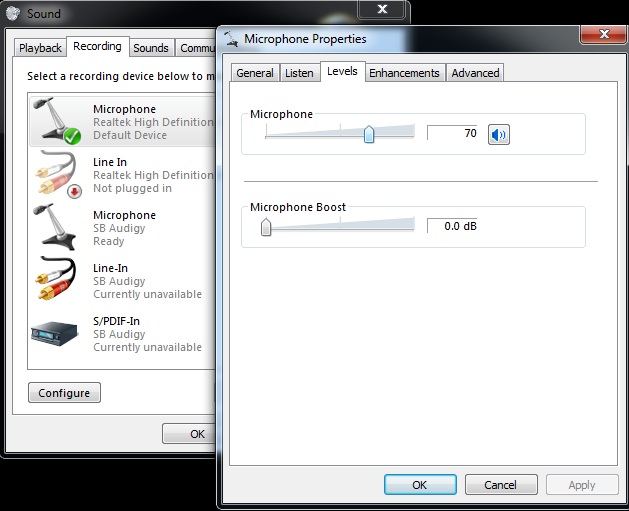
Da nicht alle Soundkarten gleich sind, können die Konfiguration und/oder die Bezeichnung Ihrer Soundkarte von der oben gezeigten abweichen. Konsultieren Sie die Dokumentation Ihrer Soundkarte, falls Sie Probleme bei der Einrichtung haben.
Nachdem Sie diese Konfiguration vorgenommen haben, können Sie Windows Mixer schließen.
5 Hören Sie Ihren Stream
Sie können nun zu Ihrem Centova-Panel zurückkehren, auf die Registerkarte „Schnelllinks“ zugreifen und Ihren Stream von Ihrer Stream-Startseite aus anhören.
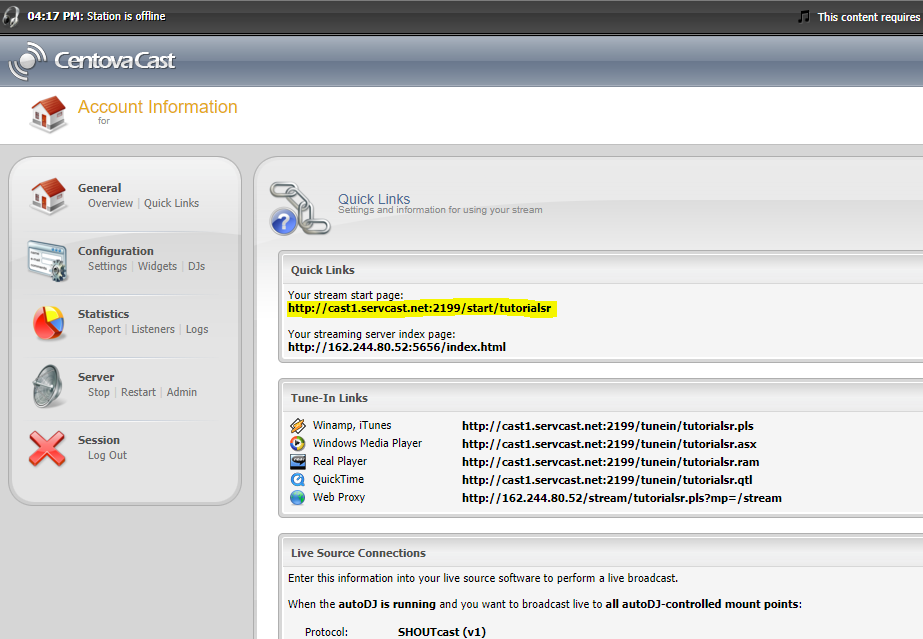
6 Herzlichen Glückwunsch!
Sie können Ihren Streaming-Audio-Server nun nutzen und Ihre Broadcast-Fähigkeiten testen.
Viel Spaß beim Streamen!